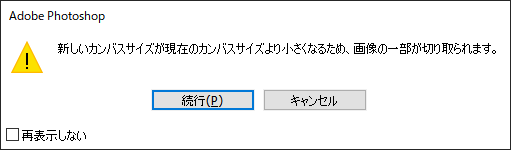画像の解像度を保ちながらカンバスサイズを変更するには、
切り抜きツールやトリミングツールを使う方法がありますが、
数値で設定したい場合は[カンバスサイズ]ダイアログを使用します。
マウス操作でカンバスサイズを変更する場合は こちら
画像に合わせてカンバスサイズを変更する場合は こちら
操作方法
メニューバー[イメージ]→[カンバスサイズ]
ショートカット(Windows):Alt+Ctrl+C
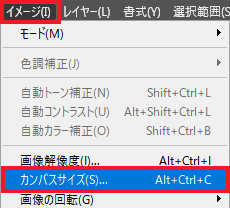
↓
[カンバスサイズ]ダイアログ
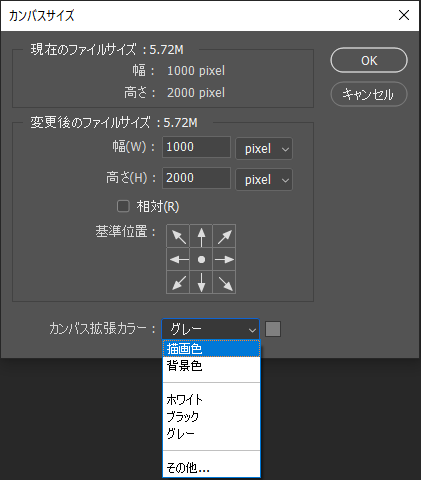
- [幅]・[高さ]:変更したいサイズの値(絶対値)を入力します。
※単位をクリックすると、リストの中から単位を
変更することが可能です。 - [相対]:チェックを入れると、現在のサイズに対して変更したい
値(相対値)を入力してサイズを変更することができます。
※サイズを小さくする場合は、負の値を入力します。 - [基準位置]:9つのボタンの中から、サイズを変更する際の
基準となる位置を指定します。
※中央に選択されている場合は、中央を基点に
上下左右それぞれにサイズが変更されます。 - [カンバス拡張カラー]:背景がある場合、選択することが可能です。
カンバスの拡張した部分のカラーを設定します。
右側の色見本をクリックすると、カラーピッカーで選択できます。
↓
OK
※サイズを小さくする場合は、ダイアログが表示されます。確認して[続行]を選択します。